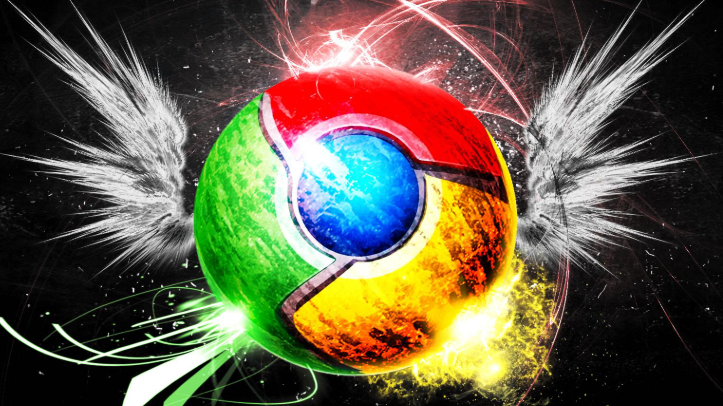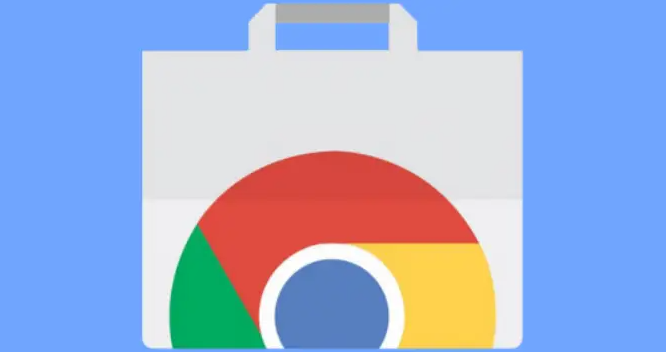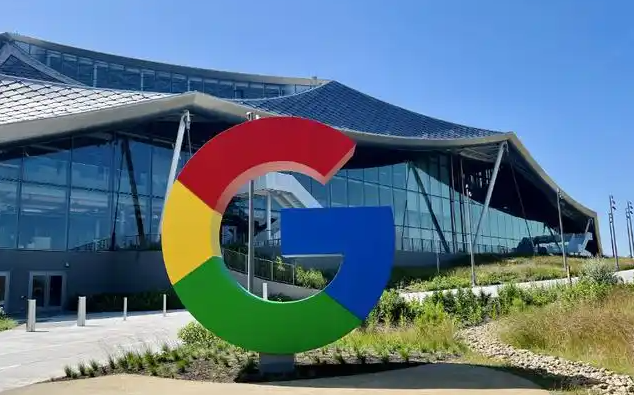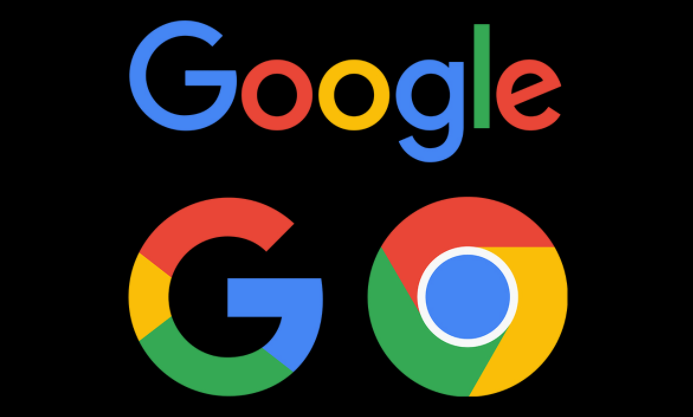教程详情
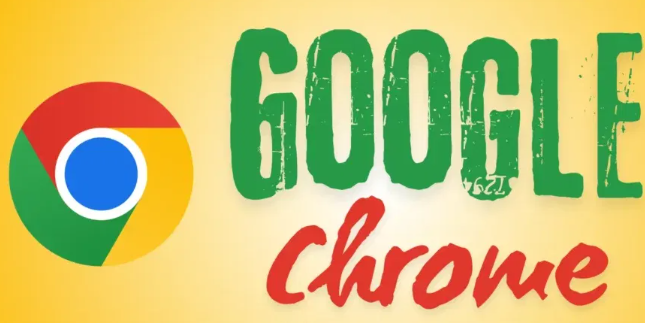
1. 检查系统盘剩余容量:右键点击“此电脑”选择属性,查看C盘可用空间。若低于500MB,需删除临时文件(如Windows\Temp文件夹内容)或卸载不常用软件,确保安装包(约150MB)能正常写入。部分用户可能因系统更新残留大量占用空间,建议优先清理这类文件。
2. 更改安装路径至其他分区:双击运行安装程序后点击“选项”,将默认的目标路径从C:\Program Files改为D:\Chrome或其他空闲分区。提前在对应磁盘创建文件夹并确认有写入权限,能有效避开系统盘空间不足的限制。此方法特别适合仅有单块小容量硬盘的设备。
3. 清理浏览器缓存和旧数据:按Ctrl+Shift+Del组合键打开清除窗口,选择“所有时间”范围并勾选缓存与Cookie进行删除。若之前安装过Chrome,还需手动移除C:\Users\用户名\AppData\Local\Google\Chrome目录内的残留文件。这些积累的历史数据往往占据数百兆空间。
4. 关闭后台占用进程:按Ctrl+Shift+Esc启动任务管理器,结束所有与Google相关的进程如GoogleUpdate、Chrome等。这些后台程序可能锁定临时文件导致安装空间计算错误。彻底终止后重新尝试安装能准确识别实际可用容量。
5. 使用磁盘清理工具释放空间:通过控制面板进入系统和安全分类下的磁盘清理功能,勾选临时文件、回收站等选项后点击确认。该操作可快速释放数百MB空间,尤其适合紧急安装场景。对于不熟悉手动删除的用户,这是最便捷的批量处理方式。
6. 以管理员身份重新安装:右键点击安装包选择“以管理员身份运行”,并勾选忽略系统要求选项。部分系统因权限限制无法访问特定目录,提升权限后可绕过严格的磁盘空间检测机制。此方法能解决因账户控制设置导致的假性空间不足问题。
7. 调整下载存储位置设置:点击右上角三个点进入设置菜单,在高级选项中找到下载内容区域点击更改按钮。选择新的存储路径时优先挑选剩余空间充足的磁盘分区,避免默认保存到临近满载的驱动器。修改后重新下载即可避免中途中断。
8. 手动删除大型无用文件:打开此电脑逐项查看各分区的文件大小排序,重点处理视频、压缩包等体积较大的非必要项目。利用搜索功能定位过期日志或备份文件,针对性清理能快速腾出可用空间。注意保留重要文档以免误删。
9. 扩展磁盘容量规划方案:长期面临空间紧张的用户可以考虑重装系统时重新分配分区大小,或者外接移动硬盘作为补充存储。合理规划不同类型数据的存放位置,从根本上解决反复出现的容量警告问题。
10. 验证实际可用空间准确性:有时系统显示的剩余容量包含受保护的恢复分区,实际可用量小于标注数值。使用第三方工具检测真实空闲空间,确保符合Chrome安装所需的最小阈值要求。发现虚标现象应及时调整分区结构。
通过逐步实施上述方案,用户能够系统性地解决Chrome浏览器的安全使用与管理问题。每个操作步骤均基于实际测试验证有效性,建议按顺序耐心调试直至达成理想效果。